In diesen Tagen können Sie FaceTime mit Familie und Freunden, ob Sie zu Hause mit Wi-Fi oder on-the-go mit mobilen Daten verbunden sind. Möglicherweise haben Sie jedoch festgestellt, dass Ihr iPhone manchmal WLAN deaktiviert und stattdessen auf Mobilfunk angewiesen ist-unabhängig davon, ob Sie einen FaceTime — Anruf tätigen oder empfangen. Obwohl dies kein erwartetes Ergebnis ist, gibt es eine Problemumgehung, um Ihre FaceTime-Aufrufe wieder auf Kurs zu bringen.,
Das Problem ist leider nicht neu. Möglicherweise haben Sie es seit den ersten Tagen von iOS 13 erlebt, und wir haben sogar Berichte gesehen, dass der Fehler in iOS 12.4 vorhanden war. Apple ist normalerweise ziemlich gut darin, solche großen Fehler schnell zu beheben, aber diesmal nicht. FaceTime, das unsere Daten ohne ersichtlichen Grund auffrisst, muss aufhören.
- Verpassen Sie nicht: So deaktivieren Sie Ihre Kamera während eines FaceTime-Anrufs
Im Moment ist die einzige Möglichkeit, sicherzustellen, dass FaceTime niemals WLAN abgibt, wenn Sie einen Anruf tätigen oder empfangen, das Deaktivieren von Mobilfunkdaten., Wenn mobile Daten nicht verfügbar sind, hat FaceTime keine andere Wahl, als bei Wi-Fi zu bleiben. Da das Deaktivieren von Mobilfunkdaten für Ihr gesamtes iPhone alles andere als ideal ist, nicht zuletzt, weil Ihr iPhone immer noch ein Telefon ist, empfehlen wir, etwas weniger Drastisches zu tun.
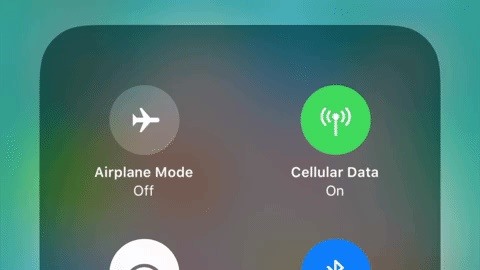
Anstatt Mobilfunkdaten für Ihr gesamtes iPhone zu deaktivieren, deaktivieren Sie einfach Mobilfunkdaten für FaceTime. Der Rest Ihres iPhones hat weiterhin Zugriff auf Ihre mobilen Daten und FaceTime bleibt mit Wi-Fi verbunden. Es ist das beste aus beiden Welten.
Um dies zu tun, öffnen Sie Einstellungen und tippen Sie auf „Einstellungen“.“Unter Mobilfunkdaten finden Sie eine Liste der Apps Ihres iPhones, sortiert nach der Datenmenge, die Sie jeweils verwenden. Scrollen Sie nach unten, bis Sie FaceTime finden (es kann eine Weile dauern, wenn Sie eine Menge Apps haben), und deaktivieren Sie dann das Umschalten des Schalters., Wenn Sie außerhalb des WLAN-Bereichs auf FaceTime zugreifen möchten, kehren Sie einfach zu dieser Seite zurück und aktivieren Sie den Schalter erneut.,
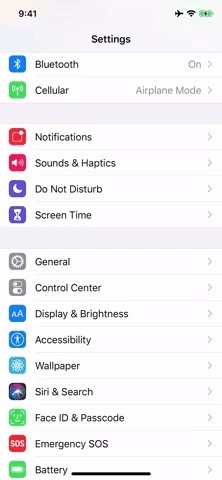
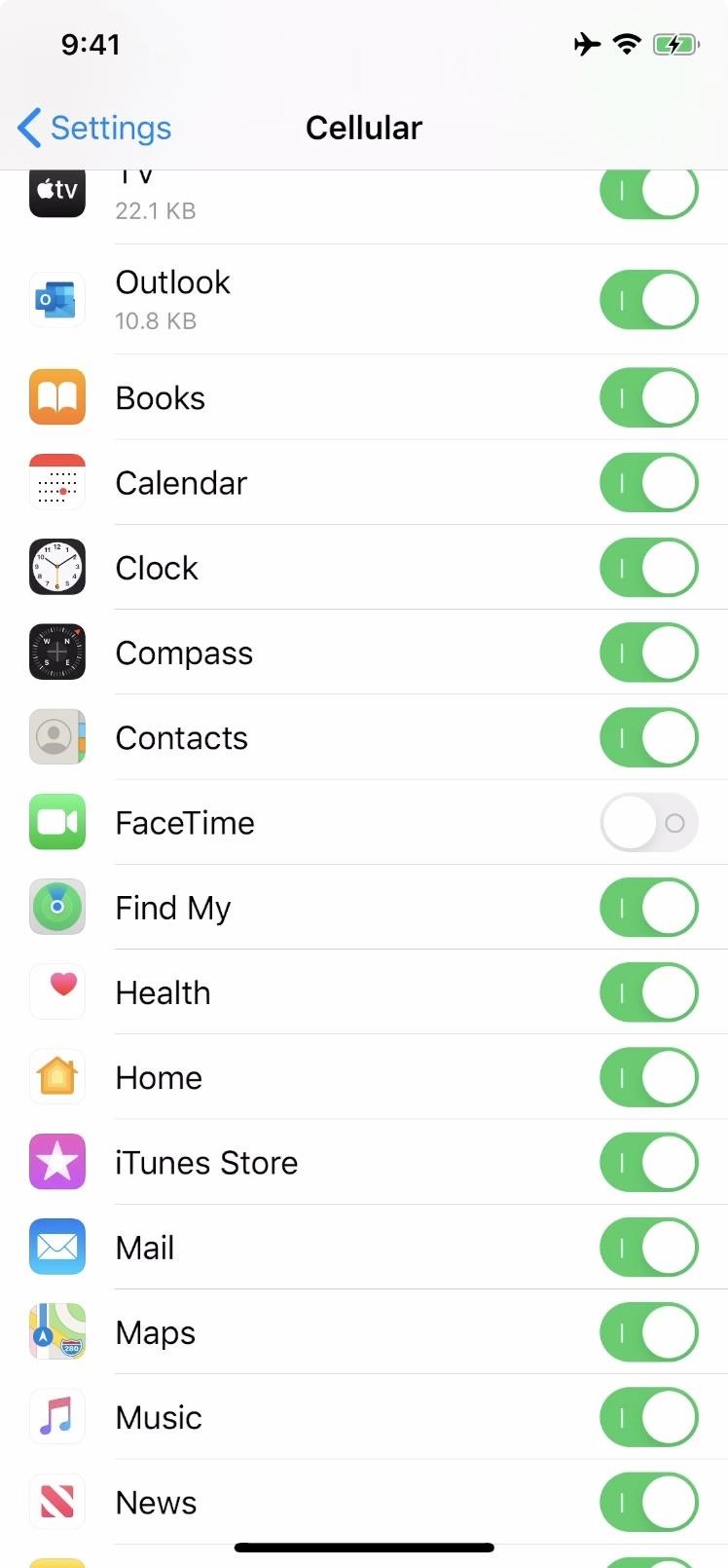
Wenn Sie versuchen, einen Anruf zu tätigen, wenn Sie nicht mit Wi-Fi verbunden sind, anstatt Sie anzuweisen, den mobilen Datenschalter für FaceTime einzuschalten, leitet Sie die App stattdessen zu Ihren Wi-Fi-Einstellungen, um eine Verbindung zu einem verfügbaren Netzwerk herzustellen.,
Apple muss noch eine offizielle Problemumgehung oder einen Patch für diesen seltsamen Fehler veröffentlichen. Das Unternehmen arbeitet möglicherweise als Teil seines kommenden iOS 13.6 oder sogar iOS 14 selbst daran. Juni unseren ersten Blick auf Letzteres werfen, also müssen wir nur abwarten, ob Apple in ein solches Feature-gefülltes Update passt.